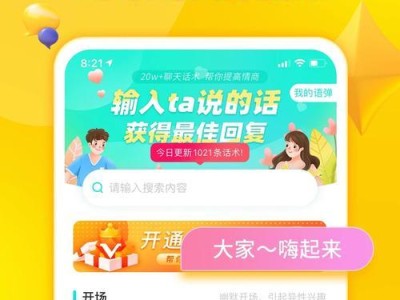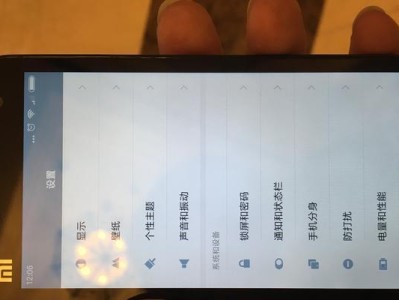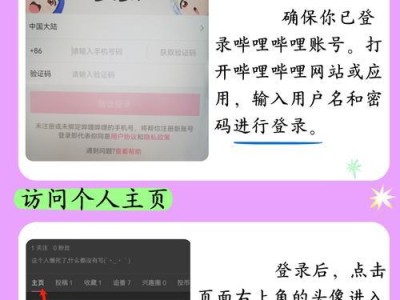在今天的数字化时代,电脑已经成为人们生活中不可或缺的一部分。然而,随着时间的推移,我们常常需要重新安装操作系统,以提高计算机的性能或解决一些问题。在这篇文章中,我们将为大家提供一个详细的教程,教你如何使用U盘轻松安装Windows10操作系统。

一:准备所需材料
在开始之前,确保你已经准备好以下材料:一台电脑、一个空白的U盘(至少16GB容量)、一个可用的USB插口、以及一个可靠的互联网连接。
二:下载Windows10镜像文件
你需要从微软官方网站上下载Windows10操作系统的镜像文件。打开浏览器,访问微软官方网站并找到Windows10下载页面。选择适合你的操作系统版本和语言,并点击“下载”按钮。

三:创建U盘启动器
接下来,你需要使用一个U盘启动器软件来将镜像文件写入U盘中,以便能够从U盘启动安装程序。我们推荐使用Rufus这个免费的软件。下载并安装Rufus后,运行它,插入你的U盘,选择正确的U盘驱动器,并点击“选择”按钮来导入之前下载的镜像文件。
四:调整启动顺序
在继续之前,你需要调整你的计算机的启动顺序,以便能够从U盘启动。重启你的电脑,并在开机时按下对应的按键(通常是Del、F2或F12)进入BIOS设置。在设置中找到“启动顺序”或“BootOrder”选项,并将U盘移动到第一位。
五:从U盘启动安装程序
保存BIOS设置后,重启电脑。此时,你的电脑将从U盘启动,显示Windows10安装程序的启动界面。选择“安装”选项,并按照屏幕上的指示进行操作。

六:选择系统安装类型
在安装过程中,你将被要求选择系统安装类型。如果你希望保留原有数据并仅升级操作系统,选择“升级”。如果你想清空硬盘并进行全新安装,选择“自定义”。
七:分区硬盘并开始安装
如果选择了自定义安装类型,你将需要对硬盘进行分区。选择你想安装系统的硬盘,并点击“新建”按钮来创建一个新的分区。选择分区大小并点击“应用”按钮,然后继续安装过程。
八:等待安装完成
现在,你只需要耐心等待安装过程完成。这可能需要一段时间,取决于你的电脑性能和所选择的安装选项。
九:设置个人首选项
一旦安装完成,你将被要求设置一些个人首选项,例如语言、时区和网络设置。根据自己的需求进行选择,并点击“下一步”。
十:登录Microsoft账户
在设置个人首选项之后,你将被要求登录Microsoft账户。如果你有Microsoft账户,请输入你的账户信息。如果没有,你可以选择“跳过此步骤”并稍后创建一个新的账户。
十一:更新系统和驱动程序
安装完成后,打开Windows10操作系统,并连接到互联网。接下来,你应该立即更新系统和驱动程序,以确保你的电脑能够运行最新的软件和驱动。
十二:安装所需软件和程序
根据个人需要,安装你所需的软件和程序。例如,办公软件、图像编辑工具或者游戏等。
十三:备份重要数据
在使用新的操作系统之前,不要忘记备份你的重要数据。这可以防止意外丢失或损坏数据的风险。
十四:优化系统设置
根据个人偏好对系统进行一些优化设置。例如,调整电源选项、安全设置和个性化外观等。
十五:享受全新的Windows10体验!
恭喜你!现在,你已经成功地使用U盘安装了全新的Windows10操作系统。尽情享受新系统带来的快速、流畅和强大的功能吧!
通过本教程,我们详细介绍了使用U盘安装Windows10操作系统的步骤。从准备材料、下载镜像文件、创建U盘启动器,到调整启动顺序、安装系统、设置个人首选项,我们一步步为您展示了如何完成这个过程。希望本文对您能够提供帮助,并让您轻松地安装全新的Windows10系统。祝您玩得开心!